
Newsletter abonnieren
Geben Sie unten Ihre E-Mail-Adresse ein und abonnieren Sie unseren Newsletter

Geben Sie unten Ihre E-Mail-Adresse ein und abonnieren Sie unseren Newsletter
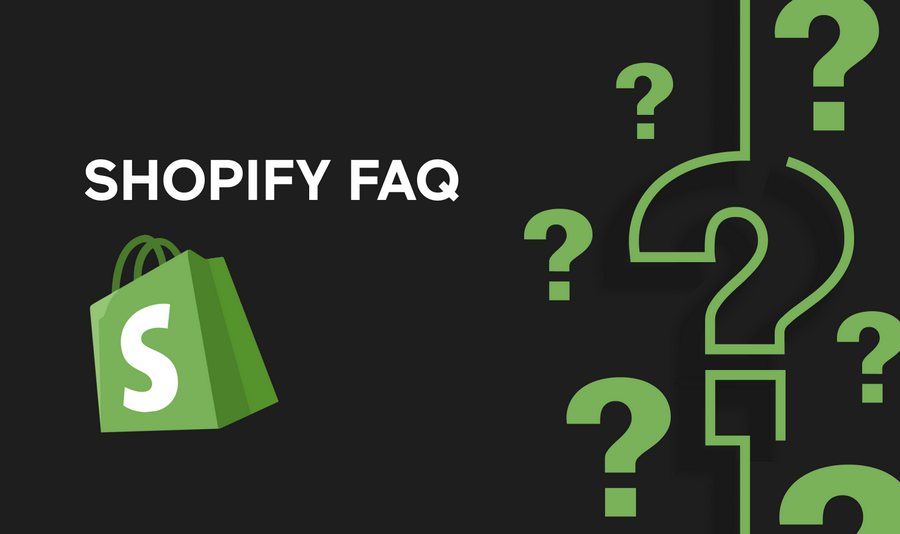
Das Hinzufügen von Produkten zu Ihrem Shopify-Shop ist ein grundlegender Schritt zum Aufbau Ihrer Online-Präsenz und zur Gewinnung von Kunden. Die benutzerfreundliche Oberfläche von Shopify macht es Ladenbesitzern leicht, ihre Produkte zu präsentieren und mit dem Online-Verkauf zu beginnen.
In diesem Leitfaden führen wir Sie durch den Prozess des Hinzufügens von Produkten zu Ihrem Shopify-Shop, vom Erstellen von Produktlisten bis hin zur Optimierung für Suchmaschinen. Egal, ob Sie ein neuer Shopify-Benutzer sind oder Ihre Produktlisten aktualisieren möchten, dieser Leitfaden hilft Ihnen dabei, den Prozess problemlos zu meistern.
Indem Sie Produkte zu Ihrem Shopify-Shop hinzufügen, können Sie Ihr Inventar effektiv präsentieren, Kunden anlocken und den Umsatz steigern. Egal, ob Sie physische Produkte, digitale Downloads oder Dienstleistungen verkaufen, Shopify bietet die Tools, die Sie benötigen, um Ihr Inventar zu verwalten und Ihre Zielgruppe zu erreichen.
Am einfachsten ist es, jedes Produkt einzeln manuell über Ihr Shopify-Admin-Dashboard hinzuzufügen. So können Sie alle Produktinformationsfelder sorgfältig ausfüllen, Fotos/Videos hochladen, Varianten einrichten und jedes Angebot nach Bedarf anpassen, bevor Sie es live in Ihrem Shop veröffentlichen.
Wenn Sie einen großen Katalog haben oder Produkte von einer anderen Plattform migrieren, können Sie bei Shopify alternativ Produkte in großen Mengen mithilfe einer CSV-Datei importieren. Dies kann im Vergleich zur manuellen Eingabe jedes Produkts einzeln viel Zeit sparen.
Wenn Sie diese Schritte befolgen, können Sie neue Produkte einzeln manuell hinzufügen oder Produkte in großen Mengen aus einer CSV-Datei in Ihren Shopify-Shop importieren.
Kann ich Produkte aus einer CSV-Datei in Shopify importieren?
Ja, Sie können die integrierte Importfunktion von Shopify verwenden, um Produkte aus einer CSV-Datei hochzuladen.
Wie füge ich in Shopify Produkt-Tags hinzu?
Im Produkteditor können Sie im Abschnitt „Organisation“ durch Kommas getrennte Tags mit jeweils bis zu 255 Zeichen hinzufügen. Tags helfen Kunden dabei, Produkte über die Suche zu finden und ermöglichen das Erstellen automatisierter Sammlungen.
Wie füge ich einen Barcode hinzu oder scanne einen für ein Produkt?
Wenn Sie die Shopify-App für Mobilgeräte verwenden, können Sie den Barcode eines Produkts mit der Kamera Ihres Geräts scannen, um den Barcode schnell zur Produktliste hinzuzufügen. Die wichtigsten Schritte bestehen darin, zunächst Produktdetails wie Beschreibungen und Bilder vorzubereiten und dann die Tools von Shopify zu verwenden, um neue Produkte einzeln manuell hinzuzufügen oder sie zur Effizienzsteigerung in großen Mengen per CSV zu importieren.
Wie füge ich Produktvarianten hinzu, beispielsweise unterschiedliche Größen oder Farben?
Beim Hinzufügen eines Produkts können Sie Varianten angeben, indem Sie auf den Link „Optionen bearbeiten“ klicken und die verschiedenen Optionen (z. B. Größe, Farbe) hinzufügen.
Kann ich digitale Produkte wie E-Books zu Shopify hinzufügen?
Ja, Sie können digitale Produkte zu Shopify hinzufügen, indem Sie beim Hinzufügen eines neuen Produkts die Option „Digitaler Download“ auswählen.
Gibt es eine Begrenzung für die Anzahl der Produkte, die ich meinem Shopify-Shop hinzufügen kann?
Shopify legt keine Begrenzung für die Anzahl der Produkte fest, die Sie Ihrem Shop hinzufügen können.
Wie dupliziere ich eine vorhandene Produktliste?
Wie kann ich den Lagerbestand meiner Produkte in Shopify verfolgen?
Sie können die Bestandsverfolgung für jedes Produkt in Shopify aktivieren und für jede Produktvariante eine Menge festlegen.
Kann ich die Veröffentlichung von Produkten für einen späteren Zeitpunkt planen?
Ja, Sie können die Veröffentlichung von Produkten zu einem späteren Zeitpunkt planen, indem Sie beim Hinzufügen des Produkts ein zukünftiges Veröffentlichungsdatum festlegen.
Muss ich für jedes Produkt manuell Meta-Titel und -Beschreibungen hinzufügen?
Obwohl Shopify diese automatisch für Sie generieren kann, wird empfohlen, sie anzupassen, um die SEO zu verbessern.
Kann ich Produkte zu mehreren Kategorien oder Sammlungen hinzufügen?
Ja, Sie können Produkte in Shopify mehreren Kategorien oder Sammlungen zuordnen.